2 วิธีในการแก้ไขการตรวจสอบการอัปเดต Minecraft Galacticraft ล้มเหลว (09.16.25)
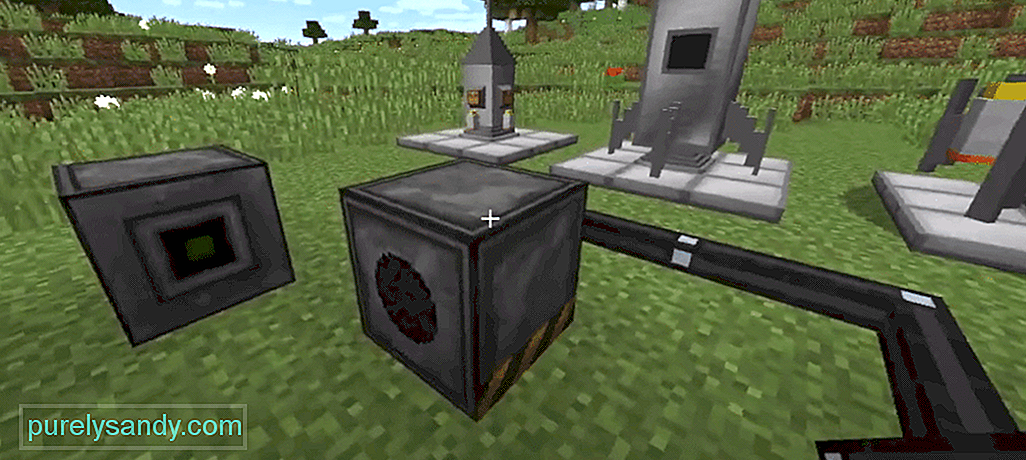 การตรวจสอบการอัปเดต minecraft galacticraft ล้มเหลว
การตรวจสอบการอัปเดต minecraft galacticraft ล้มเหลวMinecraft รองรับคุณสมบัติของการติดตั้งม็อดในเกม ม็อดเหล่านี้ใช้เพื่อปรับปรุงด้านบางอย่างของเกม เช่น ภาพหรือความสามารถในการเล่น บางตัวยังสามารถแนะนำสิ่งใหม่ ๆ ในเกมได้อีกด้วย
Galacticraft เป็นหนึ่งใน mod ดังกล่าว
บทเรียน Minecraft ยอดนิยม
สำหรับ Minecraft ที่นำเกมออกสู่อวกาศ มีดาวเคราะห์หลายดวงทั่วทั้งกาแลคซีที่ผู้เล่นสามารถสำรวจได้ นี่เป็นหนึ่งในม็อดไม่กี่ตัวที่เปลี่ยนเกมเป็นอย่างอื่นโดยสิ้นเชิง ม็อดนี้เหมาะสำหรับผู้เล่นที่เบื่อเกมหลักและต้องการลองอะไรใหม่ๆ
วิธีแก้ไขการตรวจสอบการอัปเดต Minecraft Galacticraft ล้มเหลวมีผู้ใช้ไม่กี่คนที่ประสบปัญหาเมื่อเร็ว ๆ นี้กับเซิร์ฟเวอร์เมื่อติดตั้ง Galacticraft ปัญหานี้เกิดขึ้นเมื่อพวกเขาเริ่มเกมและเกิดข้อผิดพลาดหลังจากนั้นไม่นาน โดยแจ้งว่า “การตรวจสอบการอัปเดต Galacticraft ล้มเหลว” ใน Minecraft
มีบางสิ่งที่คุณสามารถทำได้เพื่อแก้ไขปัญหานี้ นี่คือเหตุผลที่วันนี้ เราจะมุ่งเน้นไปที่โซลูชันทั้งหมดที่คุณสามารถนำไปใช้เพื่อแก้ไขข้อผิดพลาดนี้ ดังนั้นโดยไม่ต้องกังวลใจอีกต่อไป มาเริ่มกันเลย!
ตามชื่อของข้อผิดพลาด ข้อผิดพลาดนี้เกิดขึ้นเนื่องจากการตรวจสอบการอัปเดตล้มเหลว ดังนั้น สิ่งแรกที่คุณสามารถทำได้เพื่อแก้ไขปัญหานี้ให้สำเร็จคือลองและปิดใช้งานการตรวจสอบการอัปเดตในการกำหนดค่า
เราได้เห็นผู้ใช้บางรายระบุว่าพวกเขาไม่พบการอัปเดต ตรวจสอบตัวเลือก คุณจะต้องเปิดไฟล์ปรับแต่งที่มีนามสกุล “.cfg” เมื่อคุณพบไฟล์แล้ว ให้เปิดมัน ควรมีตัวเลือก "ปิดใช้งานการตรวจสอบการอัปเดต" ที่ด้านล่างสุดของไฟล์ จากที่นี่ คุณสามารถปิดใช้งานคุณลักษณะนี้ซึ่งจะช่วยแก้ไขปัญหาของคุณได้อย่างง่ายดาย
แม้ว่าเราจะได้เห็นกรณีต่างๆ ที่ผู้ใช้ประสบปัญหานี้ บางคนสามารถเล่นเกมได้ดีแม้ในขณะที่เกิดข้อผิดพลาด หากเป็นกรณีเดียวกันกับคุณ ก็ไม่ต้องกังวลอะไรมาก
เปิดคอนโซลเซิร์ฟเวอร์ทิ้งไว้เบื้องหลังและเล่นเกมต่อ หากคุณต้องการแก้ไขจริงๆ ขั้นตอนแรกน่าจะใช้ได้ดีสำหรับคุณ หากคุณไม่พบไฟล์กำหนดค่า ตรวจสอบให้แน่ใจว่าคุณมี Galacticcraft เวอร์ชันล่าสุด
บรรทัดล่างสุด
นี่คือ 2 วิธีในการดำเนินการ สามารถแก้ไขการตรวจสอบการอัปเดต Minecraft Galacticraft ล้มเหลว ข้อผิดพลาดสามารถแก้ไขได้ง่ายโดยทำตามคำแนะนำที่กล่าวถึงข้างต้น ในตอนท้ายของบทความนี้ คุณควรแก้ไขปัญหาได้สำเร็จและแก้ไขข้อผิดพลาดโดยไม่มีปัญหาใดๆ
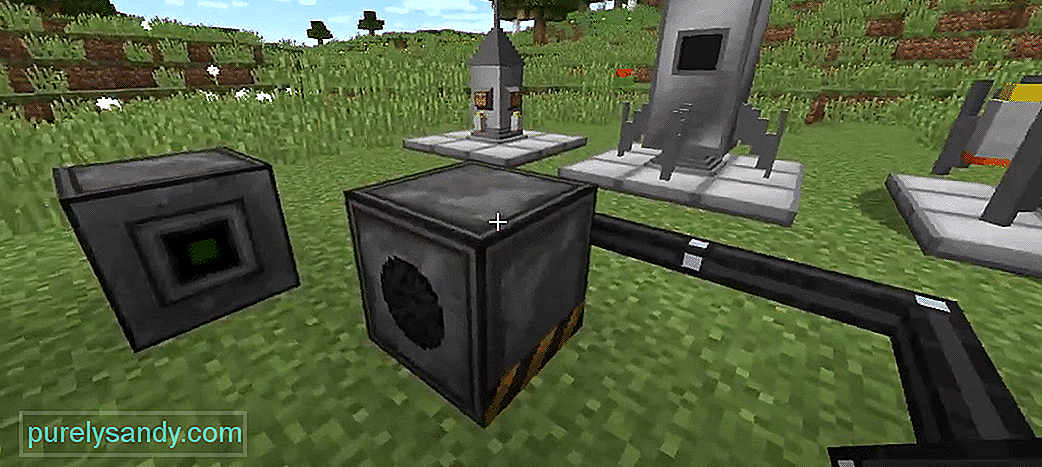
วิดีโอ YouTube: 2 วิธีในการแก้ไขการตรวจสอบการอัปเดต Minecraft Galacticraft ล้มเหลว
09, 2025

